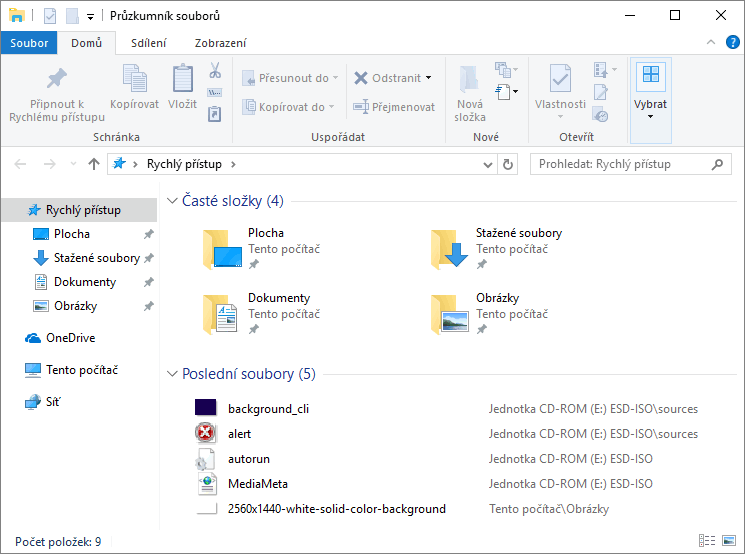
Jak zmazat historii Průzkumníka souborů
První možností jak odstranit informace o otevřených souborech z umístění Rychlý přístup je smazání historie Průzkumníka souborů.
Otevřete Průzkumník souborů. V horním menu klikněte na »Soubor | Změnit možnosti složky a hledání«.

Otevře se okno s názvem Možnosti složky. Na kartě Obecné v části nazvané Ochrana osobních údajů, klikněte na tlačítko »Vymazat«.

Tímto jste vymazali seznamy častých složek a posledních souborů. Složky, které jsou k Rychlému přístupu připnuté, zůstanou na svém místě.

Jak vypnout zobrazování častých složek a posledních souborů v Rychlém přístupu
Druhou možností jak odstranit informace o naposledy otevřených souborech a složkách je úplné zakázání jejich zobrazení.
V Průzkumníku souborů klikněte na »Soubor | Změnit možnosti složky a hledání«.

V možnostech složky v části Ochrana osobních údajů na kartě Obecné, zrušte zatržení u možností »Zobrazovat nedávno použité soubory v Rychlém přístupu« a »Zobrazovat často používané složky v Rychlém přístupu«.
Klikněte na tlačítko »Vymazat« pro odstranění historie otevřených souborů a složek.
Nakonec klikněte na tlačítka »Použít« a »OK«.
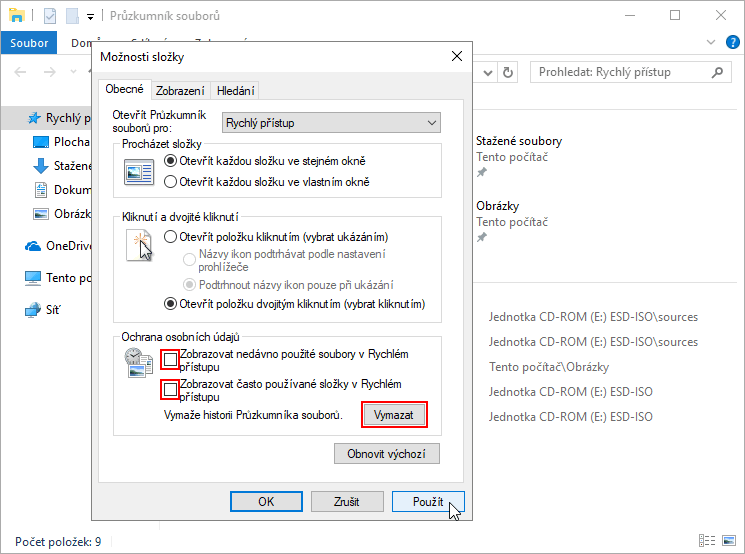
Nyní se již nedávno použité soubory a složky nebudou v Rychlém přístupu zobrazovat. Ty složky, které máte k Rychlému přístupu připnuté, tam samozřejmě zůstanou.

Možná ještě budete chtít nastavit, aby při otevření Průzkumník souborů raději zobrazil umístění Tento počítač. Postup najdete v návodu Jak zakázat Rychlý přístup v Průzkumníku souborů ve Windows 10.
TIP: Jak smazat historii hledání v Průzkumníkovi

Podělte se o své zkušenosti v komentářích.